Quando foi a última vez que você limpou seu computador? Dia Nacional de Limpe Seu Computador é na segunda segunda-feira de fevereiro e é o dia em que você faz uma limpeza no seu computador. Limpar o computador é uma das melhores maneiras de começar o ano.
A maioria das pessoas os computadores todos os dias, mas nunca tentou limpar fotos, vídeos e arquivos do disco rígido. Se você não tem observado a saúde do seu computador recentemente, este seria o momento perfeito para isso. Continue a leitura para descobrir como você pode limpar as suas fotos, vídeos e arquivos de um jeito fácil.
Guia passo a passo para limpar fotos, vídeos e arquivos do seu computador
Se você deseja limpar as fotos, vídeos e arquivos do seu computador, siga as etapas abaixo. Nesta seção, vamos ver as formas comuns.
Maneiras comuns:
1. Faça backup de seus dados

A maioria das organizações entende a importância de realizar o backup das suas informações e você também deveria fazer. Até um tempo atrás a única opção que você tinha para fazer backup de seus dados era copia-los para um HD externo.
No entanto, agora é diferente, você pode fazer uma cópia na nuvem. Independente do meu método preferido, uma opção para limpar as fotos, vídeos e arquivos no Dia Nacional de Limpe Seu Computador é fazer backup dos dados. Depois disso, você pode excluir alguns dos itens do seu computador, sabendo que pode acessar facilmente o backup sempre que quiser.
2. Delete arquivos antigos
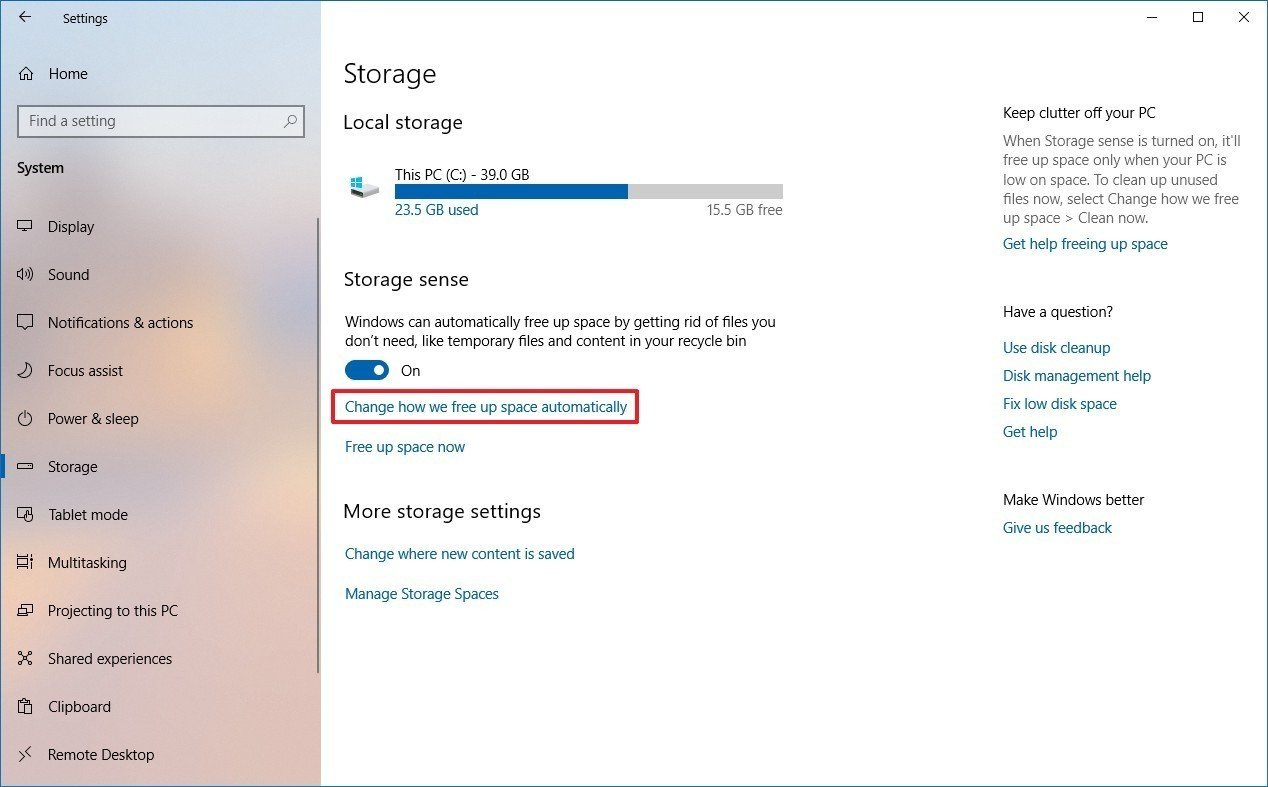
Outro método padrão para limpar fotos, vídeos e arquivos no Dia Nacional de Limpe Seu Computador é excluindo arquivos antigos. Se houver arquivos, vídeos ou fotos que você não abre em muito tempo, mas continuam ocupando espaço no seu computador, você deveria pensar sobre excluí-los.
Deletando arquivos antigos, você não apenas vai aumentar a velocidade do seu computador mas também vai liberar espaço para novos arquivos, fotos e vídeos. Você talvez encontre aquele papel de parede da apresentação de PowerPoint de 2015 que não é útil hoje em dia. Você deve prestar muita atenção na pasta de download, uma das principais pastas que costumam ficam cheia com o passar do tempo.
3. Excluir arquivos grandes
Outro passo importante é achar os arquivos que estão tomando muito espaço do seu computador. Às vezes, você nem sabe que esses arquivos estão lá, mas eles estão ocupando muito espaço.

Se você estiver com problemas para achar esses arquivos, você pode baixar aplicativos que verificarão seu armazenamento e apresentarão os maiores arquivos em seu computador para você. Quando tiver concluído, você pode remover os arquivos sem importância.
Para usuários de Mac:
Se você é um usuário de Mac, existem maneiras comuns de limpar fotos, vídeos e arquivos para você. Experimente estes métodos abaixo no Dia da Limpeza do Computador para celebrar.
1. Excluir arquivos e aplicativos
Se você é um usuário de Mac, você pode examinar os arquivos e aplicativos do seu computador para ver se tem algo desnecessário que você possa excluir. Concentre-se em arquivos grandes, como filmes ou imagens de alta resolução.
Se você tira várias fotos da mesma coisa para escolher a melhor foto, você deve selecionar todas as foto duplicadas e se livrar delas. Para deletar qualquer arquivo no seu Mac, clique com o botão direito do mouse no nome do arquivo e selecione 'mover para a lixeira'.
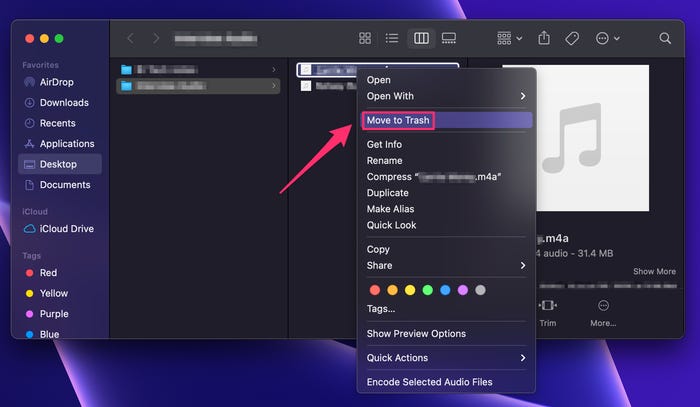
Quando excluir esses arquivos, certifique-se também esvaziar a lixeira para liberar espaço no seu Mac em vez de só alterar o local do arquivo Para esvaziar a lixeira, vá até o ícone da lixeira e clique com o botão direito. Selecione 'esvaziar lixeira' e confirme sua escolha.
2. Armazene arquivos no iCloud
Outra maneira de limpar fotos, vídeos e arquivos no Mac é salvando-os primeiro na nuvem. Ao mover seus arquivos para o iCloud, você pode liberar espaço no seu computador sem perder nenhum arquivo importante.
O iCloud pode armazenar todos os seus documentos, fotos e até mensagens. Você precisa fazer login na sua conta do iCloud e abrir o arquivo sempre que precisar. A Apple oferece 5 GB para cada usuário para armazenamento no iCloud, mas você pode comprar mais e pagar mensalmente. Para armazenar arquivos no iCloud, você deve seguir os passos abaixo.
• Clique no ícone da Apple no canto superior esquerdo da tela do seu computador e escolha 'sobre este Mac'.
• Na próxima janela, selecione a aba de armazenamento e clique em gerenciar.
• Em seguida, clique em "armazenar no iCloud".
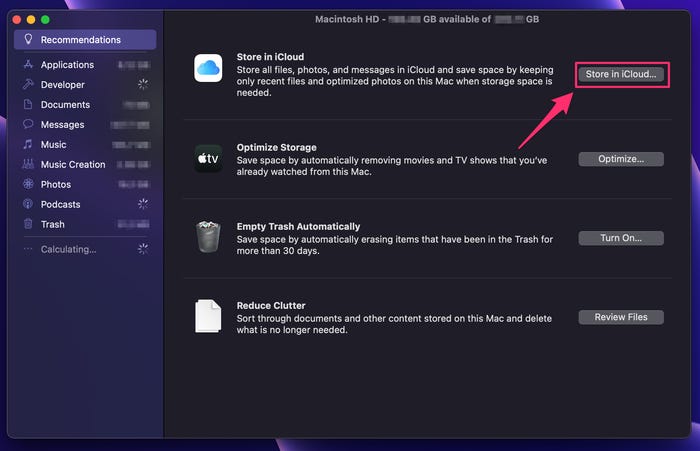
• Um menu pop-up vai aparecer, que te permite escolher os arquivos que deseja armazenar. Quando terminar de selecionar, clique em 'armazenar no iCloud'.
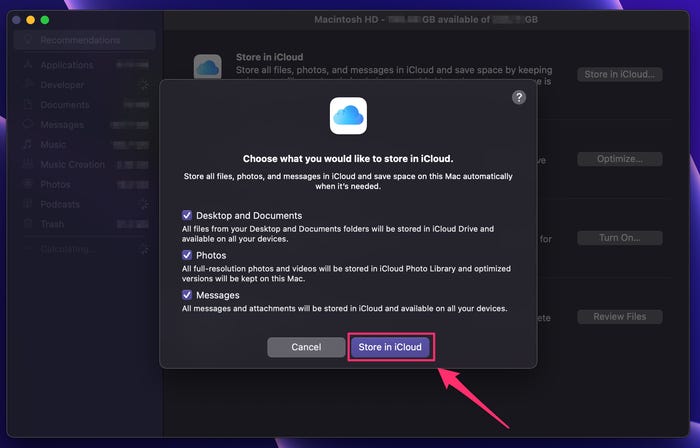
Isso é tudo; agora, você pode aproveitar seu Mac com menos arquivos que você não usa.
Especialmente para o usuário do Windows:
A maioria dos usuários do Windows não da muita atenção para a manutenção dos computadores. Às vezes, o acumulo de arquivos no seu computador fica apenas ocupando espaço. As dicas abaixo vão te ajudar a comemorar o Dia de Limpar o Seu Computador, e é o melhor método para limpar fotos, vídeos e arquivos para usuários do Windows.
1. Apagar a lixeira
Às vezes, os arquivos temporários podem ser a razão pela qual seu computador está cheio. Você não precisa de nenhum outro aplicativo para limpar seu computador.
Uma opção é o uso da 'limpeza de disco'. Digite limpeza de disco na barra de pesquisa e execute o aplicativo. A Limpeza de disco automática vai fazer uma varredura no seu computador e vai te dar uma lista de arquivos que você não precisa e pode deletar.
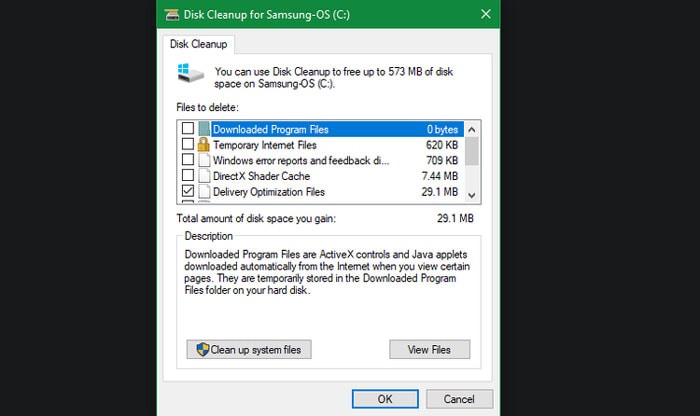
Selecione os arquivos que você que apagar e clique em limpar. Você também pode selecionar ‘limpar arquivos do sistema para limpar dados adicionais.
2. Delete programas que você não usa
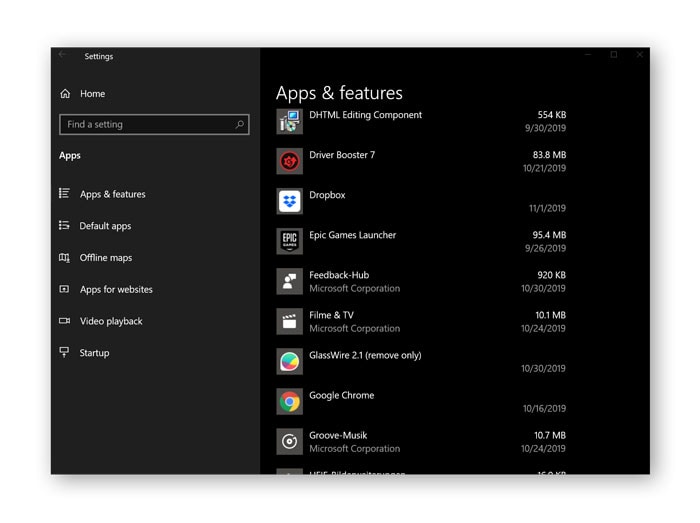
Outro maneira para limpar arquivos que você não precisa no seu computador com Windows é eliminar os programas que você não usa mais. Ao deletar arquivos e programas que você não usa, você vai liberar espaço no computador, e isso deixa ele mais rápido. Você também pode atualizar seu software para garantir que ele esteja protegido contra bugs e malware.
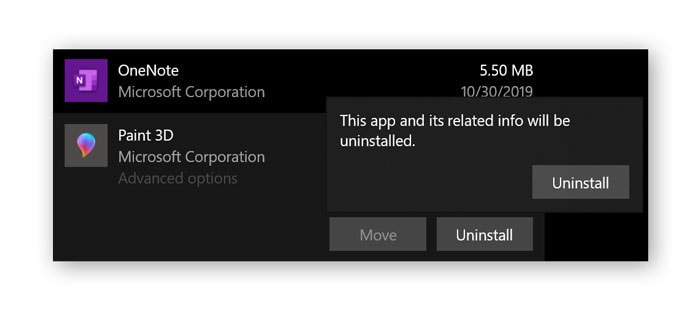
Dicas para o Dia Nacional de Limpe Seu Computador:
Abaixo temos dicas para relaxar o dia enquanto você observa o Dia Nacional de Limpe Seu Computador.
Se seus arquivos de vídeo ou foto forem corrompidos durante a limpeza, o Wondershare Repairit é sua primeira escolha:
Às vezes, existem fotos e vídeos danificados que você não quer limpar no Dia Nacional de Limpe Seu Computador. Talvez, ao limpar, algum dos seus arquivos podem ser danificados, você pode corrigir usando o Wondershare Repairit.
Esta ferramenta foi projetada para reparar seus arquivos no Windows e Mac de forma eficiente. Esta ferramenta de reparo permite adicionar vários arquivos de diferentes formatos para reparar ao mesmo tempo. Também não tem limites para o tamanho do arquivo que vai ser reparado. Baixar este programa no seu computador é bem fácil; basta ir no site. São apenas três etapas para recuperar seus vídeos e imagens, e elas incluem:
Passo1: Adicione a foto, vídeo ou arquivo.

Passo 2: Assim que o upload estiver completo, clique para iniciar.

Passo 3: 'Salve' o arquivo reparado.

Leitura adicional:
Aqui tem artigos úteis para de ajudar.
1. 4 Métodos válidos para corrigir imagem problemas de pixel.
2. Como consertar arquivos de vídeo ?
3. Maneiras rápidas de corrigir documentos somente leitura de arquivos do Excel
Como limpar seu computador rapidamente sem perder nada?
Existem vários métodos que você pode utilizar para limpar rapidamente sem perder seus arquivos ou colocar eles em risco.
1. Execute uma limpeza manual do sistema:
Outra opção que você para limpar arquivos do seu computador é executar uma limpeza manual do sistema. Alguns dados que não são importantes podem ser difíceis de encontrar, como dados temporários do navegador, dados coletados sobre falhas do sistema, arquivos restantes de atualizações, miniaturas de imagens e histórico de arquivos.
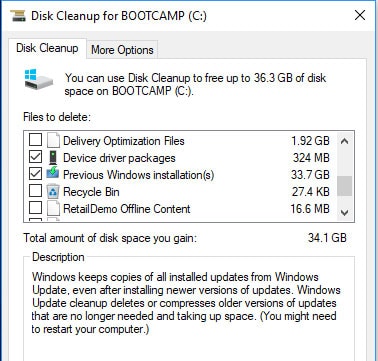
2. Compactar arquivos:
Outra maneira de limpar arquivos sem perder documentos importante ou danifica-los é compactando seus arquivos. Este método ajuda você a economizar espaço sem precisar excluir nada.Compactando arquivos veja como comprimir os arquivos, o que faz com que ocupe menos espaço.

3. Backup
Além de compactar seus arquivos, você também pode limpar fotos, vídeos e arquivos em seu computador e ainda não perder nenhum arquivo importante fazendo backup nas nuvens. Para usuários do Windows, você pode usar o Google Drive para salvar suas fotos, vídeos e arquivos. Para usuários de Mac, o iCloud oferece 5 GB de espaço gratuito para salvar seus arquivos. Dessa forma, você pode salvar espaço no seu computador e manter seus arquivos seguros.
Encerramento
Quando existe muita bagunça no seu computador, isso apenas ocupa espaço. E deixa seu computador mais devagar. O Dia Nacional de Limpe Seu Computador é um ótimo momento para limpar fotos, vídeos e arquivos em seu computador. Os métodos neste artigo funcionam para deixar seu computador mais leve.
No entanto, certifique-se de não excluir arquivos essenciais por engano. Se danificar algum arquivo nesse processo utilize Wondershare Repairit para volta-los para forma original.
FAQs
-
O que é o dia da limpeza do seu computador?
O dia de limpeza do computador é sempre na segunda segunda-feira de fevereiro e é um dia em que você tira um tempinho para organizar os seus arquivos. Isso ajuda a manter seu computador funcionando perfeitamente o ano inteiro. -
Como observar #diadelimparocomputador?
Existem várias maneiras de observar o #diadelimparocomputador? Você pode organizar seus arquivos, excluir e-mails inúteis, excluir arquivos antigos e atualizar os programas em seu computador.
Você também pode excluir arquivos temporários que só ocupam espaço Além disso, limpar a parte de fora do computador é uma ótima maneira de comemorar o Dia Nacional de Limpe Seu Computador.


